.如何用PhotoShop批量添加水印图片,加水印的重要性,在此就不多说.个人认为虽然加水印是麻烦了点.但是还是很值得的~有必要都学一学。本教程的主要思路是:先在ps里给一张图片加水印,然后把这些步骤......
PS分享:曲线调出真实好看的产品图背景
通常小意在做线上产品单图、卖点图,需要拿自己手机去拍摄产品画面。手机像素不好,或者在户外拍摄时没有好的光照条件,拍出的图片就显得暗沉没有立体感。小意习惯运用曲线快速调出自己想要的效果。

工具/原料
- 软件:Adobe Photoshop CC
- 素材:拍摄的产品原图
方法/步骤
在打开原图时,首先复制图层(保留原图预防后期需要):
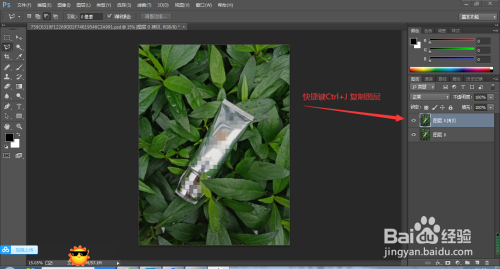
下图1:查看产品图有脏点; 图2.使用污点修复画笔工具涂抹:
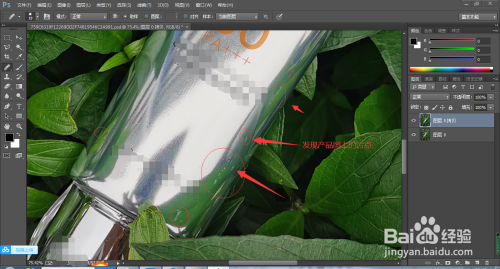
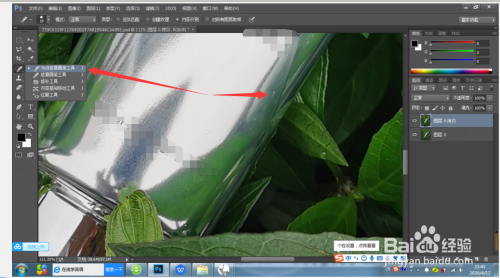
下图1、图2.调整好之后,建立曲线;图3.根据自己的需求、感觉整体提亮:
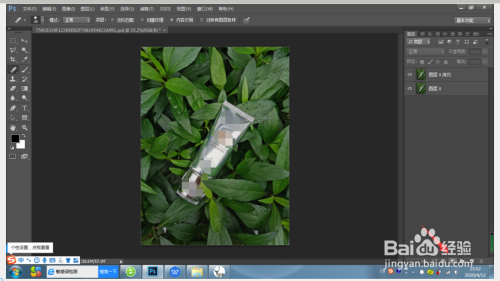
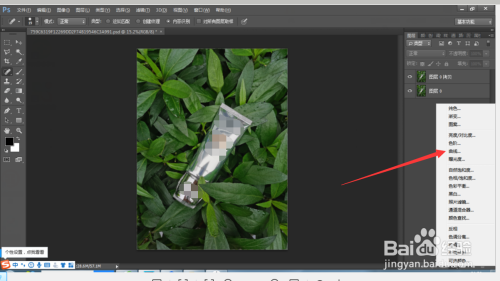
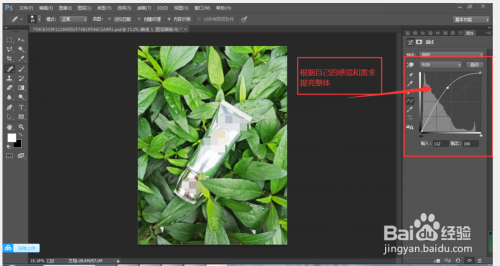
发现背景亮度还可以,但是产品有些曝光过度:

图1.用多边形套索工具给产品和产品图上的叶子做个选区;图2.Ctrl J复制选区,并置于顶层:
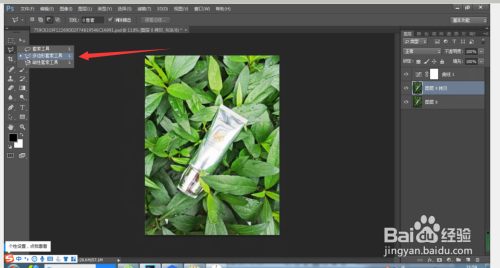
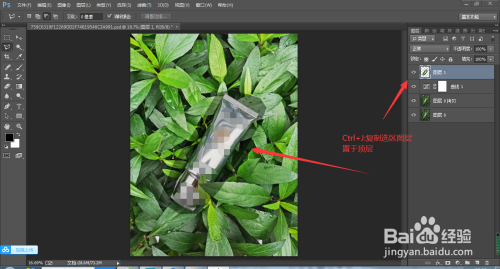
下图1.给产品图建立曲线; 图2.创建剪贴蒙版; 图3.整体进行调整:
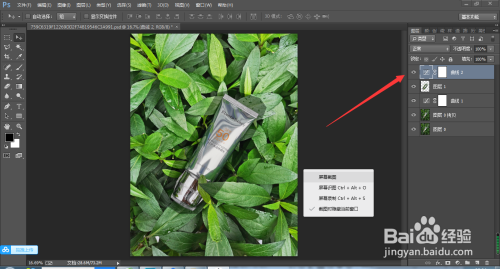

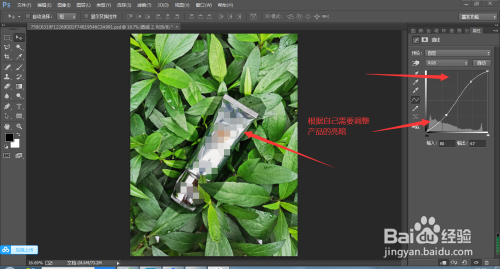
下图1.发现有多余黑边;图2.产品图层添加矢量蒙版;图3.用画笔工具擦除黑色部分与产品图上面的叶子,完成。
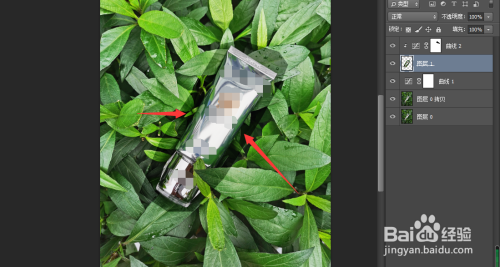


快捷键Ctrl Shift Alt E盖印图层,完成。
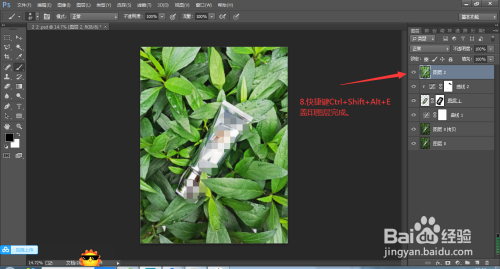
5.一张真实好看的图片就出来了。

以上方法由办公区教程网编辑摘抄自百度经验可供大家参考!
相关文章
- 详细阅读
-
如何用PS(photoshop)给照片加文字详细阅读

如何用PS(photoshop)给照片加文字,如何用PS(hotoho给照片加文字,有些时候我们需要给一些图片加上文字说明,那么怎么给图片上加文字了?下面我就给大家讲讲。......
2023-02-21 220 PHOTOSHOP
- 详细阅读


